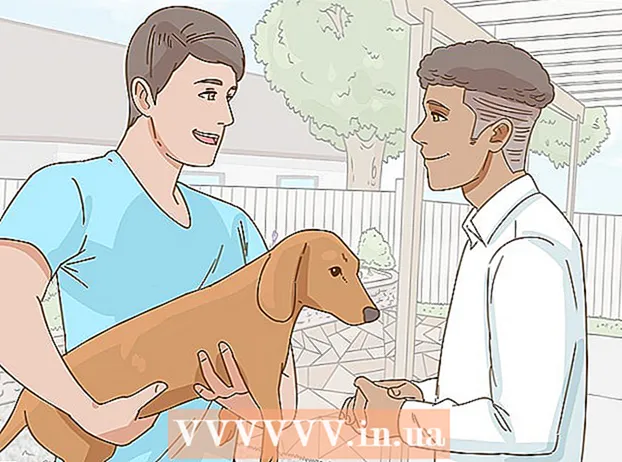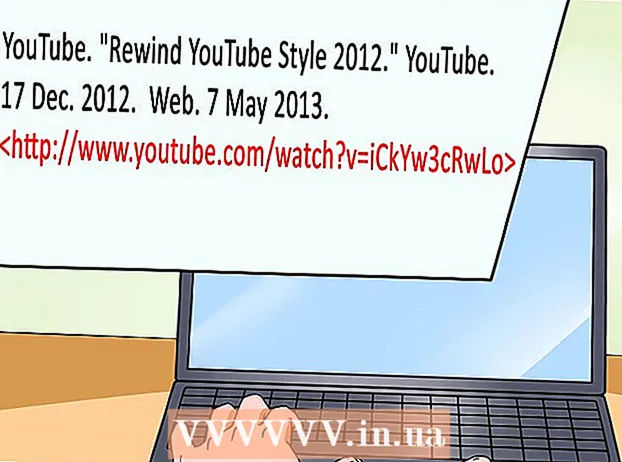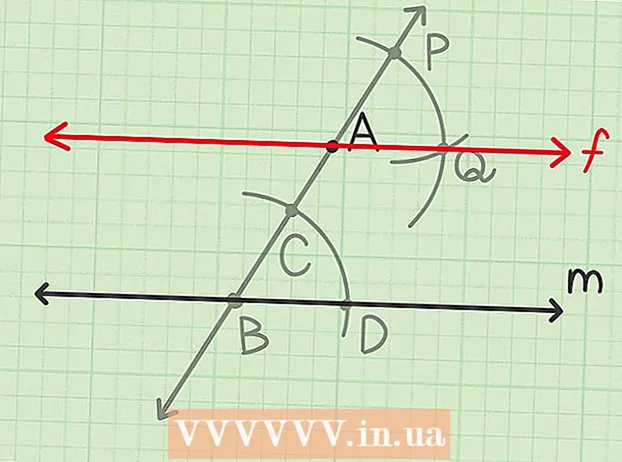Szerző:
John Stephens
A Teremtés Dátuma:
23 Január 2021
Frissítés Dátuma:
2 Július 2024

Tartalom
Az Ubuntu a Linux operációs rendszer népszerű formátuma. Teljesen ingyenes, és szinte minden számítógépen működik. A következő cikk ismerteti az Ubuntu telepítését CD-ről vagy Windows telepítőről.
Lépések
1/2 módszer: Telepítés CD / DVD-vel
Töltse le az Ubuntu ISO fájlt. A fájlt letöltheti az Ubuntu webhelyéről. Az ISO fájl egy kép CD, amelyet használat előtt le kell égetni. Két lehetőség van az Ubuntu webhelyén (megvásárolhatja az eredeti CD-t az Ubuntu-ból, amely a 10. csomagban található):
- A 14.04 LTS még mindig frissít és technikai támogatást nyújt. A támogatást 2019 áprilisáig tervezi folytatni. Ez az opció biztosítja a legnagyobb kompatibilitást a gép hardverével.

- Az Ubuntu integráció (kiadatlan) 14.10, 15.04 és 15.10 korlátozott támogatással érkezik. A legújabb funkciókkal rendelkeznek, bár nem feltétlenül kompatibilisek minden hardverrel. Ezek a verziók a Linux operációs rendszer tapasztalt felhasználóinak szólnak.

- Ha Windows 8 vagy UEFI firmware-t használ, töltse le az Ubuntu 64 bites verzióját. Régebbi számítógépeknek le kell tölteniük a 32 bites verziót.

- A 14.04 LTS még mindig frissít és technikai támogatást nyújt. A támogatást 2019 áprilisáig tervezi folytatni. Ez az opció biztosítja a legnagyobb kompatibilitást a gép hardverével.
Írja be az ISO fájlt. Nyissa meg az égő szoftvert. Számos olyan szoftver létezik, amely ingyen vagy térítés ellenében írhatja az ISO fájlokat CD / DVD-re.
- A Windows 7, 8 és Mac OS X a teljes ISO fájlokat lemezre írhatja további szoftver letöltése nélkül.

- A Windows 7, 8 és Mac OS X a teljes ISO fájlokat lemezre írhatja további szoftver letöltése nélkül.
Indítás lemezről. Égés után újra kell indítania, és ki kell választania a lemezt. A beállításokat a Beállítás gomb megnyomásával módosíthatja, amikor a számítógép elindul. Ezek az F12, F2 vagy Del billentyűk.
Telepítés előtt próbálja ki az Ubuntut. A lemezről történő indítás után megjelenik az a lehetőség, hogy telepítés nélkül kipróbálja az Ubuntut. Az operációs rendszert lemezről futtatják, és felfedezheti annak felületét.
- Nyissa meg a Sablonok mappát, hogy megnézze, hogyan helyezi el az Ubuntu a fájlokat, és fedezze fel az operációs rendszert.

- Kísérletezés után nyissa meg a telepítőfájlt az asztalon.

- Nyissa meg a Sablonok mappát, hogy megnézze, hogyan helyezi el az Ubuntu a fájlokat, és fedezze fel az operációs rendszert.
Telepítse az Ubuntut. Legalább 4,5 GB szabad számítógépes memória szükséges. Ennél több helyet kell hagynia, ha programokat szeretne telepíteni és fájlokat szeretne létrehozni. Ha laptopra telepíti, ne felejtse el csatlakoztatni azt a számítógép feltöltéséhez, mivel a telepítési folyamat a szokásosnál több akkumulátort merít.
- Válassza ki a "Frissítések automatikus letöltése" és a "Külső szoftver telepítése" párbeszédpanelt. A köztes szoftver lehetővé teszi MP3 és Flash videofájlok (például Youtube) megnyitását.

- Válassza ki a "Frissítések automatikus letöltése" és a "Külső szoftver telepítése" párbeszédpanelt. A köztes szoftver lehetővé teszi MP3 és Flash videofájlok (például Youtube) megnyitását.
Hozzon létre vezeték nélküli kapcsolatot. Ha a számítógép nincs csatlakoztatva a hálózathoz, a következő lépésben konfigurálhatja a vezeték nélküli kapcsolatot.
- Ha az előző lépésben nem csatlakozik a hálózathoz, nyomja meg a Vissza gombot, miután beállította a hálózati kapcsolatot az automatikus frissítési mód aktiválásához.
- Válassza ki az aktuális operációs rendszer kezelési módját. Ha Windows rendszert használ, akkor kétféleképpen választhat: párhuzamosan telepítse a két operációs rendszert, vagy cserélje le a Windows rendszert Ubuntu-ra.
- Ha a Windows régi verziójával párhuzamosan kívánja telepíteni, akkor a számítógép minden egyes újraindításakor ki kell választania az operációs rendszert. A Windows programok és fájlok megmaradnak.

- Ha a Windows-ot lecseréli Ubuntu-ra, akkor az összes Windows-fájl, -dokumentum és -program törlődik.

- Ha a Windows régi verziójával párhuzamosan kívánja telepíteni, akkor a számítógép minden egyes újraindításakor ki kell választania az operációs rendszert. A Windows programok és fájlok megmaradnak.
Állítsa be a partíció méretét. Ha párhuzamosan két operációs rendszert telepít, akkor a csúszka segítségével állíthatja be az Ubuntu helyét. Ne feledje, hogy az Ubuntu körülbelül 4,5 GB-ot foglal el a telepítés után, ezért több szabad helyet kell biztosítania a programok és fájlok számára.
- A telepítés beállítása után válassza a Telepítés most lehetőséget.

- A telepítés beállítása után válassza a Telepítés most lehetőséget.
Válasszon helyet. Ez automatikusan megtörténik, ha rendelkezésre áll hálózati kapcsolat. Erősítse meg a megfelelő időzónát, majd kattintson a Folytatás gombra.
Állítsa be a billentyűzet felületét. Ki kell választania a listában elérhető számos lehetőség közül az egyiket, vagy ki kell választania a Billentyűzet elrendezés észlelése gombot az Ubuntu számára a megfelelő téma automatikus kiválasztásához.
Adja meg bejelentkezési adatait. Írja be a nevét, a számítógép nevét (a hálózatban látható név), válassza ki a felhasználónevet és a jelszót. Vagy hagyhatja, hogy az Ubuntu automatikusan bejelentkezzen, vagy indításkor felhasználónév és jelszó megadását kérheti.
Várja meg a telepítés befejezését. A hitelesítő adatok kiválasztása után a telepítés befejeződött. A telepítés során az Ubuntu használatára vonatkozó tippek jelennek meg a képernyőn. Ha elkészült, a rendszer kéri a számítógép újraindítását, és az Ubuntu működni kezd. hirdetés
2/2 módszer: Windows Installer
Töltse le a telepítőt az Ubuntu webhelyéről. A használt böngészőtől függően válassza a Futtatás, Mentés vagy Megnyitás lehetőséget. A Windows Installer nem kompatibilis a Windows 8 rendszerrel, ezért az 1. módszert kell használnia.
- A Windows Installer a Windows-szal párhuzamosan telepíti az Ubuntut. A fájlokat és programokat ez nem érinti. A számítógép újraindításakor kiválaszthatja a használni kívánt operációs rendszert.

- A Windows Installer a Windows-szal párhuzamosan telepíti az Ubuntut. A fájlokat és programokat ez nem érinti. A számítógép újraindításakor kiválaszthatja a használni kívánt operációs rendszert.
Válasszon felhasználónevet és jelszót. A telepítő futtatása után megjelenik a konfigurációs menü. Válasszon egy felhasználónevet és jelszót az Ubuntu számára.
- Beállíthatja az Ubuntu telepítésének mennyiségét. A nagyobb kapacitás nagyobb teret ad a Linux operációs rendszernek a programok és fájlok telepítéséhez, de a Windows helyet foglalja el.

- Választhat asztali környezetet. A közös lehetőségek a következők:

- Az Ubuntu (legnépszerűbb) az Uniqueness, egy egyedi és intuitív asztali környezet.
- A Kubuntunak a Windows-hoz hasonló KDE-je van.
- Az Xubuntu az Xface-t használja, a sebesség gyorsabb és jobb azoknál a számítógépeknél, amelyeket 2-3 éve használnak.
- A Lubuntu az LXDE-t használja, amely hosszú élettartamú számítógépekhez vagy netbookokhoz használható, akár 512 MB RAM-mal.
- Beállíthatja az Ubuntu telepítésének mennyiségét. A nagyobb kapacitás nagyobb teret ad a Linux operációs rendszernek a programok és fájlok telepítéséhez, de a Windows helyet foglalja el.
A kezdéshez válassza a Telepítés lehetőséget. A telepítő folytatja az Ubuntu számítógépre történő telepítéséhez szükséges fájlok letöltését. A telepítés automatikusan megtörténik.
- A fájl letöltési intervalluma elsősorban a hálózati sebességtől függ. A fájl letöltése közben továbbra is használhatja számítógépét.

- A fájl letöltési intervalluma elsősorban a hálózati sebességtől függ. A fájl letöltése közben továbbra is használhatja számítógépét.
Indítsa újra a számítógépet. Ha elkészült, megkapja a lehetőséget, hogy újraindítsa most vagy később. Az újraindítás előtt látnia kell egy új menüt, mielőtt a Windows elindulna, és lehetővé teszi a Windows és az Ubuntu közötti választást. hirdetés
Tanács
- Ne felejtse el biztonsági másolatot készíteni az összes személyes adatról (fényképek, dokumentumok, kedvencek, beállítások stb.) A telepítés előtt.
- Annak ellenére, hogy az Ubuntu sok rendelkezésre álló szoftverrel rendelkezik, Önnek mégis le kell töltenie a Flash alkalmazást az Alkalmazások menüben található Ubuntu szoftvertárak használatával.
- Ha a számítógépet úgy állítja be, hogy párhuzamosan induljon el, akkor a számítógép bekapcsolásakor megjelenik egy menü, amely arra kéri, hogy válassza ki a használni kívánt operációs rendszert. Ha nem választja, akkor a számítógép felülről fogja kiválasztani az operációs rendszert.
- Csatlakozzon a (z) http://www.ubuntuforums.org közösséghez további támogatásért.
- Az Ubuntu futtatása CD-ről jó ötlet, mivel az operációs rendszer generálása hatékonyabban fog működni a számítógépen.
- A kereskedelmi DVD-k megtekintéséhez telepítenie kell számítógépét. Az utasításokat az Ubuntu fórumokon és blogokon láthatja.
- Ha tesztelni szeretné a meghajtót az Ubuntun, akkor nem kell telepítenie. Tesztelhet egy Live CD-t az Ubuntuban, a CD-ről telepített operációs rendszerben. Tesztelheti virtuális operációs rendszerként.
- Végezze el a telepítést vezetékes hálózati kapcsolaton. A vezeték nélküli hálózat instabil lehet, ha a hálózati kártyához nincsenek illesztőprogramok telepítve.
- Próbálja ki az LTS verziót, ha kereskedelmi támogatást szeretne vásárolni.
- Ha van Wi-Fi-kompatibilis laptopja, a telepítés előtt tesztelje az Ubuntut CD-n, hogy megbizonyosodjon arról, hogy a Wi-Fi adapter működik. Ha nem, akkor ellenőrizze az Ubuntu fórumokat, hogy megtudja, hogyan engedélyezheti a Wi-Fi-t a számítógépén. Ezután csatlakoztathatja a számítógépet a vezetékes hálózathoz, és követheti az online utasításokat.
Figyelem
- Bár nincsenek gyorsan javított vírusok vagy biztonsági rések, a Linux sokkal biztonságosabb, mint a Windows. Ha kritikus rendszert adminisztrál, akkor a legfontosabb a javítások időben történő futtatása és a biztonság javítása. A Linux nem minden esetben lehet életmentő.
- Ellenőrizze, hogy rendszere megfelel-e az operációs rendszer minimális követelményeinek.Ez a lépés csak régebbi számítógépekre vonatkozik. Ha a számítógép képes futtatni a Windows XP rendszert, akkor teljes mértékben képes működni az Ubuntuval.
Amire szükséged van
- Számológép
- Legalább 256 MB RAM (ajánlott)
- 7 GB vagy több merevlemez
- CD-meghajtó az ISO fájl lemezre vagy ingyenes Ubuntu CD-re történő írásához a https://shipit.ubuntu.com/ webhelyről.